
האביזר האחרון להצטרפות לקו הגוון של פיליפס הוא חיישן תנועה שיכול לא רק להדליק את האורות שלך כשאתה נכנס לחדר, אלא גם יכול להפעיל סצנות מסוימות בהתאם לשעות היום. כך ניתן להגדיר אותו ולהאיר אורות המופעלים בתנועה תוך מספר דקות בלבד.
קָשׁוּר: כיצד להגדיר את אורות הגוון של פיליפס
מה הופך את חיישן התנועה לגוון טוב יותר מאשר חיישני תנועה אחרים

אמנם אתה יכול להשתמש בחיישני תנועה של צד שלישי עם נורות ה- Philips Hue שלך באמצעות שירותים שונים חיישן תנועה בגוון ($ 40) מקל על הפיכת נורות הגוון שלכם לאורות תנועה בביתכם. בנוסף, חיישן התנועה של Hue יכול לעשות יותר מכל חיישן תנועה של צד שלישי אחר: הוא יכול לחוש אם זה לילה בחוץ, ולהדליק את האורות בצורה עמומה יותר, למשל. לחלופין, אם יש הרבה אור שמש בחדר, זה יכול להשבית באופן אוטומטי את האורות החשים בתנועה כדי שלא יהיה מיותר.
ניתן גם ליצור סצנות שונות באפליקציית Philips Hue ולהקצות אותן למסגרות זמן מסוימות לאורך היום. חיישן התנועה יכול אפילו לכבות אורות לאחר פרק זמן מסוים כאשר לא זוהתה שום תנועה, מדקה אחת עד לשעה אחת.
כיצד להגדיר את חיישן תנועת הגוון
כדי להגדיר את חיישן תנועת הגוון, התחל על ידי פתיחת אפליקציית Philips Hue בטלפון שלך והקשה על סמל גלגל השיניים של ההגדרות בפינה השמאלית העליונה של המסך.
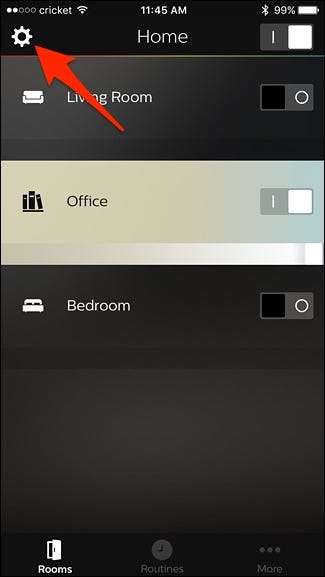
במסך הבא, הקש על "הגדרת אביזר".
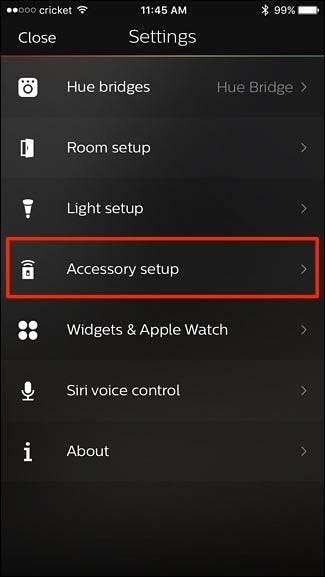
הקש על לחצן הפלוס העגול למטה בפינה השמאלית התחתונה.
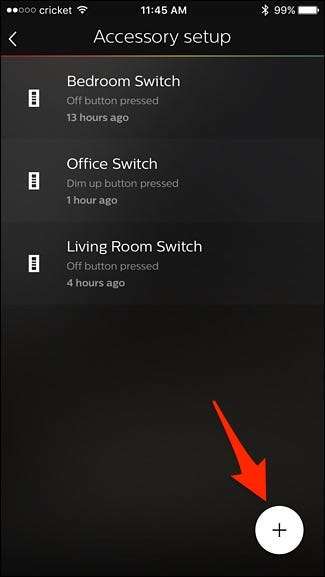
בחר "חיישן תנועת גוון".
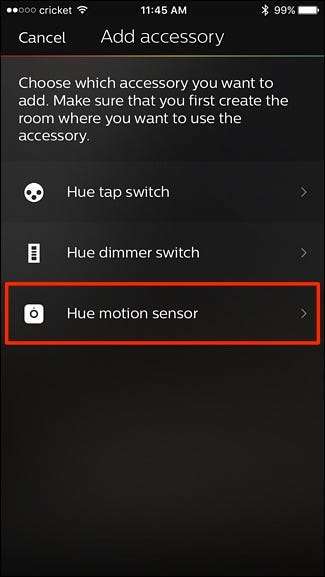
לאחר מכן, הסר את רצועת הפלסטיק מיחידת חיישן תנועת הגוון. זה דורש קצת משיכה, אז אל תפחד למשוך בכוח. לאחר סיום זה, המתן מספר שניות וודא שאתה רואה שנורית LED מהבהבת באטיות. אם כן, הקש על "LED מהבהב" בתחתית.
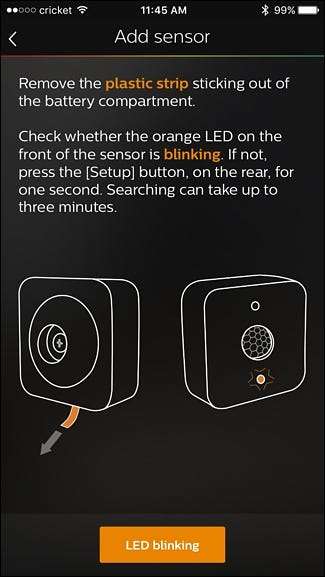
בחר איזה חדר אתה רוצה שישויך לחיישן התנועה. אתה יכול למעשה לבחור יותר מחדר אחד, אך יש לכל היותר שלושה חדרים על מנת לשמור על בעיות חיבור וחביון.
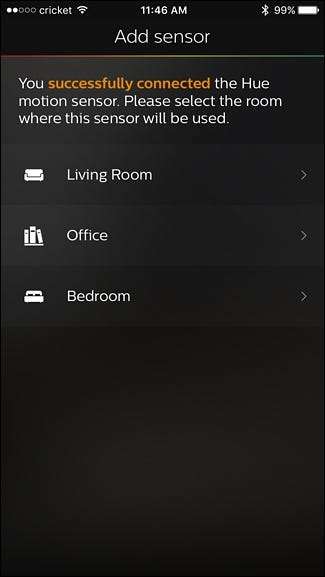
לאחר מכן, תמקם את החיישן איפה שתרצה בחדר, רצוי כך שחלק חיישני התנועה יש מבט רחב על החדר, במיוחד על הכניסה. חיישן התנועה עומד באופן עצמאי, אך הוא מגיע עם הרכבה בקיר אם ברצונך להרחיק אותו מהרצפה או מהשולחנות. לאחר שמצאת מקום עבורו, הקש על "הבנת" באפליקציה.

במסך הבא הוא יסביר את הגדרות ברירת המחדל בהן ישתמש חיישן התנועה. אל תדאג, עם זאת, מכיוון שאתה יכול לשנות אותם בקלות ברגע שהגדרת חיישן תנועה. הקש על "בוצע" בתחתית.
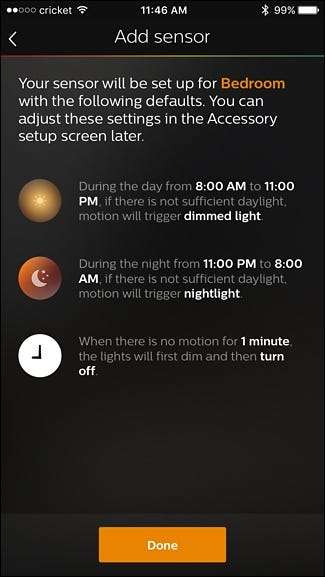
חיישן תנועת הגוון שלך יופיע כעת ברשימת אביזרי הגוון האחרים שברשותך. במסך זה תוכלו גם להפעיל או להשבית את חיישן התנועה במהירות בכל עת על ידי הקשה על מתג ההחלפה ימינה.
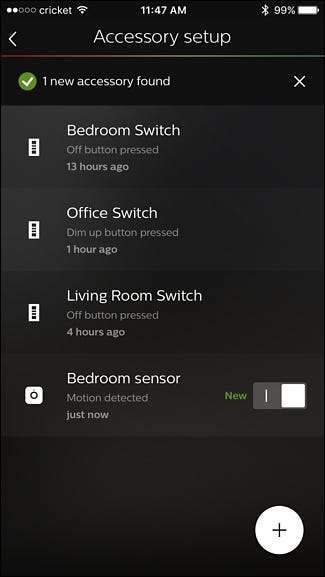
הקשה על חיישן התנועה ברשימה תביא להגדרות שתוכל להתאים אישית. במסך זה תוכלו לבחור באילו חדרים אתם מעוניינים שחיישן התנועה יעבוד, כמו גם כיצד האורות נדלקים על בסיס שעות היום. אז אם השעה הלילה, חיישן התנועה ידליק את האורות שלך להגדרה עמומה, בהשוואה לשאר הזמנים שבהם תוכל להדליק את האורות במלואם.
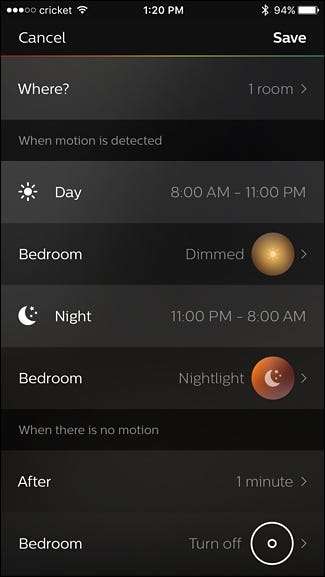
לחיישן תנועת הגוון יש אפילו חיישן תאורה בסביבה, כך שהוא יודע אם הוא כבר בהיר מספיק בחדר, כך שהוא לא מפעיל ללא צורך אורות. וכמובן, תוכלו גם לבחור כמה זמן נורות יישארו דולקות לאחר שהוא מתחיל לאתר יותר תנועה בחדר.
למרבה הצער, אתה לא יכול פשוט להורות לחיישן התנועה להדליק אורות. במקום זאת, עליך להקצות לו סצנה, כך שאם לא יצרת סצנות באפליקציית Philips Hue, תצטרך לעשות זאת קודם .
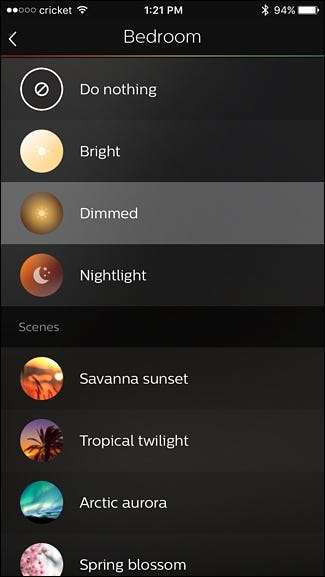
חיישן תנועת הגוון הוא ללא ספק אחד מחיישני התנועה הטובים ביותר שתוכלו להשתמש בהם עם נורות הגוון שלכם. כפי שהזכרנו קודם, אתה יכול להשתמש בחיישני תנועה של צד שלישי ולבקש אותם לתקשר עם אורות הגוון שלך באמצעות SmartThings או IFTTT, אך הפונקציונליות אינה טובה כמו חיישן תנועת הגוון.
למרבה הצער, הוא אינו תואם HomeKit, כך שלא תוכל לשלוט במכשירי smarthome אחרים באמצעותו, כמו הפעלת שקע חכם כאשר מתגלה תנועה. זה כמובן לא עניין גדול עבור משתמשי אנדרואיד, אך משתמשי אפל עשויים להיות מאוכזבים מחוסר התמיכה של HomeKit.
מלבד זאת, חיישן התנועה של גוון עושה יותר ממה שציפיתי במקור, כך שאתה יכול להיות בטוח שתפיק ממנו שימוש רב, במיוחד בחדרים שבהם מתג תאורה לא יכול להיות במיקום הנוח ביותר.







